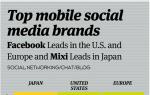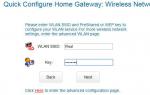Модем huawei hg532e настройка wifi укртелеком. Модем от УкрТелеком HUAWEI HG532e включаем режим моста. Подробный урок настройки роутера
Перед нами ADSL-роутер HUAWEI hg532e, который предлагают для своих клиентов крупные провайдеры Ростелеком (РФ), ByFly (Беларусь) и Укртелеком (Украина) . Устройство проверено временем, оно достойно показало себя как качественный ADSL-модем, выдающий неплохую производительность. Рассмотрим подробнее его особенности.
Обычно такие роутеры выдает провайдер при подключении
Корпус пластиковый, белого цвета, сам роутер устанавливается на подставку вертикально.
На верхнем торце маршрутизатора можно рассмотреть индикаторы состояния. Порты и кнопка сброса расположены на задней панели.
Клавиши WPS, Wi-Fi и Power находятся с правого торца.
Важно подчеркнуть, что устройство оптимально подходит для небольших офисов и квартир. Из-за своей слабой беспроводной антенны, маршрутизатора не хватит для раздачи Интернета в большом доме.
Итак, основные параметры:
- RAM 32 Мб;
- флеш-память - 4 Мб;
- может работать в режиме «Мост»;
- есть поддержка AnnexM, ADSL2+;
- защита данных по WPA2, WEP, WPA;
DHCP-сервер, поддержка WPS.
Быстрая настройка
Настройка модема HUAWEI hg532e начинается с подсоединения всех нужных проводов. На первом этапе важно соединить сетевую карту и устройство, затем подключить провод провайдера, и только потом включить маршрутизатор в розетку.
Теперь заходим в интерфейс, где будут выполняться все манипуляции. Пропишите путь 192.168.1.1 в браузере и введите стандартные данные для login/pass (в обоих полях надо вписать слово admin). Чтобы никто другой не мог менять настройки роутера, рекомендуем сразу же поменять стандартные данные авторизации. Ключевое слово вписывают дважды, после чего достаточно нажать Submit, чтобы настройки сохранились.
При быстрой настройке РРР-аккаунта, система попросит установить пароль и логин провайдера . Такая информация обычно выдаётся во время составления договора и в нём же прописывается.
Беспроводной режим тоже можно настроить за несколько секунд. Достаточно придумать название для своей сети в строке WLAN SSID, а затем ввести в Key надёжный пароль.

Перейдя на следующую вкладку, вы увидите окно статуса HUAWEI hg532e. Изделие готово к работе!
Интересно, что по умолчанию здесь настроены услуги IPTV, IP-телевидения и Интернета. Каждый порт отвечает за свою услугу (IPTV - второй порт, Интернет - 4 и 3, а на первом порте остаётся IP-телефония).
Расширенные настройки
Чтобы самостоятельно покопаться в конфигурации, заходите в пункт WAN раздела Basic интерфейса. В этом окне будут выведены все подключения. При необходимости каждое из них можно удалить и создать новое (New).
При создании нового WAN-соединения важно правильно заполнить такие поля:
- тип соединения - РРРоЕ;
- VPI/VCI - 0/33;
- username/password - информация из договора;
- connection trigger - always on.

Другие поля лучше не трогать. Заполнив строки правильно, вы моментально получите доступ к Сети.
Настройка IPTV
Чтобы заработало телевидение , вам придётся создать ещё одно соединение. В этом случае правила заполнения будут такими:
- service list - Other;
- VPI/VCI - 0/50;
- тип соединения - Brigde;
- поставьте отметку напротив DHCP transmission.

Таким элементарным образом вам удастся настроить IPTV для HUAWEI hg532e.
Настройка Wi-Fi
Беспроводная сеть настраивается также в интерфейсе, но важно выбрать вкладку WLAN. Здесь помимо названия (SSID) и пароля для Wi-Fi от HUAWEI hg532e, важно правильно выставить режим (универсальный, 802.11b/g/n), а также активировать поля WMM и WPS (если WPS вам не нужен, то можно опустить данный момент).
Что касается типа шифрования, то специалисты рекомендуют выбирать WPA-PSK.

Прошивка
Качать обновление рекомендуется только с сайта разработчика. Важно понимать, что для прошивки вам понадобится дополнительная утилита , её также следует скачать на компьютер.
Получив файлы на свою «машину», выполните такие действия:
- распакуйте архив с обновлением для HUAWEI hg532e;
- пропишите в программе путь к нужному файлу;
- действуйте чётко по инструкции, описанной в утилите;
- не прерывайте процесс, иначе роутер может больше не включиться;
- после установки оборудование должно самостоятельно выполнить перезагрузку, что будет свидетельствовать о правильном выполнении всех действий.

Как видим, процесс настройки и прошивки этого изделия не выглядит чем-то заумным. Главная задача - подробно изучить представленные здесь инструкции.
Наконец-то случилось то, что давно должно было произойти. Ростелеком начал выдавать полностью настроенные модемы под интернет и цифровое телевидение. Теперь достаточно просто включить модем в розетку и подключить соответствующие кабеля. Вендор Huawei прекрасно знаком тем, кто использует услугу PON, и хотя модель HG532e пока не набрала должной популярности у нас в стране, можно быть уверенным за качество сборки и комплектующих. Интересен этот экземпляр может быть тем, что имеет веб-интерфейс как для пользователя, так и для администратора. Поэтому, ваш «скилл» позволяет синхронизировать контакты Android с Gmail , прошивать WP-устройства или считывать логи Wireshark, то рекомендую второй вариант.
Внимание!
Ваш роутер HG532e уже имеет заводские настройки соединения с сетью Интернет и цифрового телевидения. Для начала работы, достаточно выполнить подключения Роутера к сети питания и телефонной линии, также не забыть подключить LAN кабель (витую пару) к разъему lan4 на модеме и к самой приставке (если подключена услуга Цифрового телевидения).
Если Вы не хотите копаться в настройках перейдите к пункту«Быстрые настройки для доступа в сеть интернет и WI-FI»
Если Вы хотите изменить предустановленные параметры подключения к сети Интернет, произведите предлагаемую настройку, проделав следующие шаги:
Шаг 1
На компьютере настройте подключение по локальной сети и определите свойства протокола
TCP/IP для данного подключения: Получить IP адрес автоматически. Получить адрес DNS- сервераавтоматически.
Шаг 2
Включите питание роутера,при этом должен загореться индикатор «Power».
Убедитесь, что компьютер подключен в 1й порт модема (Интернет 1), при этом лампочка LAN 1 должнагореть.
Шаг 3
На компьютере, вызовете браузер (например: Internet Explorer) и в адресной строке наберите адрес: http://192.168.1.1 Появится страница, на которой Вам необходимо ввести аутентификационные данные, для входа в интерфейс пользователя. Для данного роутера данные имеют значения: Username/пользователь - admin , Password/пароль - @Hua1234
Шаг 4
В левой колонке откройте раздел «Basic/Основные» .
В подразделе «WAN» , перейдите на строчку «PPPoE». В отмеченных полях, введите логин и пароль для подключения к сети Интернет (для абонентов Ростелекома - rtk/rtk )
После ввода логина и пароля, нажмите кнопку «Submit/Подтвердить» для сохранения параметров. На этом настройка подключения к сети Интернет завершена. После успешного подключения к сети Интернет загорится индикатор «Internet» .
Настройка подключения для IPTV
Вновь возвращаемся в раздел «Basic/Основные»
. В подразделе «WAN»
, перейдите настрочку «Bridge». Вводим данные как на рисунке ниже.
После ввода данных, нажмите кнопку «Submit/Подтвердить»
для сохранения параметров.
Настройка Wi-Fi
Внимание! HG532e уже имеет заводские настройки соединения с Wi-Fi-сетью. Название Wi-Fi-сети и пароль доступа к ней, указаны на наклейке, которая размещается на оборотной стороне устройства. Для включения/отключения функции беспроводной связи на устройстве имеется кнопка WLAN.
Для настройки параметров вручную переходим в «Basic/Основные» . В подразделе «WLAN» выбираем имя сети, настройки безопасности и т.д.:
Быстрая настройка (режим «пользователя»)
Для того, чтобы запустить т.н. «Мастер быстрой настройки» требуется при входе на модем (192.168.1.1, если кто забыл) указывать в качестве логина и пароля пару user/user . В этом режиме мы указываем только самые основные настройки, которых, однако, хватает, чтобы быстро настроить доступ в сеть. После авторизации в настройках модема находим уже знакомую строчку «Basic/Основные» . Здесь мы указываем только логин и пароль для подключения к интернету. Нажимаем Submit :
Популярный роутер huawei hg532e - детище непревзойдённой компании «Huawei». Это достаточно бюджетный маршрутизатор для создания небольшой домашней сети с полноценным использованием всего функционала устройства.
За свою цену роутер обеспечивает весьма неплохие характеристики:
- - поддержка стандартов: «ADSL», «ADSL2», «ADSL2+», «WLAN»;
- - поддержка стандартов беспроводной сети: 802.11b, 802.11g, 802.11n;
- - максимальная скорость передачи беспроводной сети - 300 Мбит/с;
- - поддержка MIMO;
- - рабочая частота 2.4 ГГц.
Кроме того, весьма существенным достоинством роутера huawei hg532e являются его небольшие габариты: 145*119*26 мм и вес, составляющий всего лишь 170 - 175 грамм (по некоторым данным вес может достигать 360 грамм - включая вес адаптера питания – что, впрочем, также немного).
Модем huawei hg532e: обзор и характеристики
На верхней панели роутера huawei hg532e (она же является его лицевой стороной) размещен стандартный набор индикаторов:
- - «Power»;
- - «Internet»;
- - «ADSL»;
- - «WLAN»;
- - «WPS»;
- - «LAN 1/2/3/4».
Справа расположена большая кнопка «ON/OFF», отличающаяся удобным и красивым исполнением, а также кнопка «WLAN», включение/отключении беспроводной сети и «WPS» - для быстрого подключения устройств к существующей wifi сети.
Маршрутизатор hg532e оснащён 4 LAN портами со скоростью передачи данных до 100 Мбит/с, разъемом «ADSL», кнопкой «Reset» (для сброса настроек до значения «по умолчанию») и «гнездом» под адаптер питания.
Как подключить huawei hg532e?
Подключение роутера к сети может быть двух видов:
Если телефонная линия используется только для доступа в интернет:

- - Подключите адаптер питания к роутеру и включите его в сеть.
- - huawei hg532e с соответствующим разъёмом на компьютере.
- - В порт «ADSL» подключите кабель телефонной линии, использующейся для широкополосного доступа к сети.
Если телефонная линия используется также для подключения телефона:

- - первые 2 этапа подключения осуществляются аналогично;
- - возьмите сплиттер (который входит в стандартную комплектацию), и с помощью кабеля соедините разъём «MODEM» сплиттера с «ADSL» портом модема hg532e.
- - далее с помощью кабеля подключите телефон в разъём «PHONE» на сплиттере;
- - и наконец, предоставленный провайдером кабель телефонной линии вставьте в разъём «LINE» на сплиттере.
Как зайти на роутер huawei hg532e?
После подключения роутера huawei hg532e необходимо провести первоначальные настройки модема. Для этого в адресной строке интернет-браузера введите адрес маршрутизатора 192.168.1.1 и подтвердите вход, указав логин и пароль для доступа к настройкам девайса.
По умолчанию логин и пароль от роутера huawei hg532e - «user/user». В случае если эти данные не подошли, - попробуйте ввести «admin/admin»
Для того чтобы сменить логин и пароль, откройте «Обслуживание» (Maintenance), далее «Учётная запись» (Account).
В строке «Текущий пароль» (Current password) укажите «user» (или admin) и дважды введите новый пароль сначала в строке «Новый пароль» (New password), а затем в строке «Подтверждение пароля» (Confirm password).
Как настроить модем huawei hg532e?
Производителем предусмотрено два варианта настройки роутера huawei hg532e: их можно условно охарактеризовать как «для чайников» и «для опытных пользователей».
Первый вариант - это быстрые настройки без расширенного функционала.

После входа в интерфейс роутера hg532e откройте вкладку «Настройки» (Basic), далее перейдите в раздел «WAN»;
Откроется окно, где необходимо ввести данные из договора с провайдером («Имя пользователя» (Username) и «Пароль» (Password)), после чего нажмите «ОK».
Чтобы попасть в расширенные настройки снова перейдите на вкладку «WAN»: созданное выше подключение будет отображено в новом списке - откройте его двойным кликом мышки. Здесь вы можете настроить следующие параметры:
- - «VPI/VCI» - будут указаны все в том же договоре с провайдером;
- - «Имя службы» (Service list) - можно оставить без внимания (это ни на что не влияющий параметр);
- - «Тип соединения» (Connection type): «PPPoE», «PPPoA», «iPoE», «iPoA» или «Bridge» - в зависимости от технических требований провайдера.
При настройке модема hg532e обязательно надо заполнить строки «Имя пользователя» (Username) и «Пароль» (Password), а все остальные параметры можно оставить как установлено – «по умолчанию»
Роутер huawei hg532e: настройка wifi
Для настройки беспроводной сети перейдите на вкладку «WLAN».
«Ограниченный функционал»:

- - первая строка «SSID» - это название сети, которое будет видно всем пользователям (старайтесь избегать сложных названий и символов в имени сети);
- - «Безопасность» (Security): в настоящее время наиболее актуальная версия типа безопасности - это «WPA2-PSK»;
- - «Предварительно выданный ключ WPA» (WPA pre-shared key) - это пароль для беспроводной сети, который потребуется для подключения к ней мобильных устройств.
«Расширенный функционал»:
- - «Режим» (Mode) - можно указать смешанный 802.11 b/g/n или выбрать по отдельности;
- - «Канал» (Channel) – в России используется каналы от 1 до 13 (можно оставить параметр в значении «Авто» (Auto));
Все остальные параметры включите или заполните по необходимости.
Настройка IpTV на модеме huawei hg532e
Для настройки работы маршрутизатора с «IPTV» необходимо вернуться в раздел «Настройки» (Basic) - «WAN» и нажать на кнопку «Новый» (New/Add) для создания нового подключения.
Предварительно соедините ТВ-приставку и роутер кабелем через «LAN» порт и проведите настройки следующим образом:
- - установите значения для «VPI/VCI»;
- - «Имя службы» (Service list) – укажите «Другое»(Other);
- - «Привязка порта» (Port binding) - отметьте галочкой номер порта, к которому физически подключена ТВ-приставка;
- -«Тип соединения» (Connection type) - установите значение «Мост»(Bridge).
В заключении стоит отметить, что, как и большинство продукции фирмы «Huawei», роутер «HG532E» отличается стабильной работой и хорошими техническими показателями для создания качественной домашней сети, с интуитивно понятным интерфейсом приятным дизайном.
Не так давно Белтелеком стал устанавливать своим пользователям модемы Huawei hg532e. Судя по многочисленным отзывам, эти модемы работают гораздо шустрее и существенно лучше держат связь, нежели более ранняя версия модема Промсвязь 200а.
Антенна Wi-Fi расположена внутри устройства, а белый и аккуратный дизайн радует глаз. Перейдем к самому главному, давайте настроим в режим роутер Huawei hg532e, а за одно настроим беспроводной Интернет.
Запускаем Internet Explorer в строке адреса вписываем 192.168.1.1

Открывается окошко, пишем логин и пароль admin — admin после жмем Login

В этом окне жмем на вкладку Basic после WAN и кликаем на INTERNET_B_ATM_0_33

Открывшемся окне переходим на вкладку Connection type и жмем PPPoE .

На этой странице в графах Username и Password пишем из договора свой логин(имя) и пароль, который получили от «Белтелеком». Сохраняем все настройки, нажимая Submit .

Готово, Интернет будет работать постоянно, без запуска ярлыка с рабочего стола. Если модем не подключается, то проверяем еще раз введенные данные из договора.
Теперь настроим Wi-Fi .
Заходим во вкладку WLAN и прописываем в строке SSID название вай фай сети. Включаем SSID — Enable . В строчке WPA pre-shared key добавляем свой пароль для подключения к модему (от 8 символов). Не забываем сохранить настройки. Выходим через Submit .

Вот и все, наш модем Huawei HG532e и WiFi полностью настроены, приятного серфинга по сети Интернет.
Итак начнём.
Характеристики Wi-Fi ADSL2+ беспроводного роутера HUAWEI HG532e
- DSL-интерфейс: ADSL, ADSL2, ADSL2+.
- Wi-Fi точка доступа: 802.11 b/g/n с частотой 2,4 ГГц.
- Антенна: встроенная 2×2 с поддержкой MIMO.
- Защита канала информации: AES encryption, TKIP, WEP(64/128), WPA-PSK, WPA2-PSK.
- Ethernet маршрутизатор: 4×LAN со скоростью LAN-портов: 10/100 Мбит/с.
- USB отсутствует: нет возможности использовать в качестве внешнего накопителя и для подключения 3G модемов.
- Размеры: 31×145×110 мм.
- Вес: 360 г.
Настройка Wi-Fi ADSL модема Huawei HG532e
Перед настройкой ADSL модема Huawei HG532e
проверяем правильность подключения сетевого кабеля, работоспособность сетевой карты компьютера и данного модема. Не будет лишним быстрая проверка на наличие вирусов с помощью этой программы. Можно на время настройки отключить действующие брандмауэры (фаерволы), в том числе брандмауэр Windows: Панель управления\Все элементы панели управления\Брандмауэр Windows\Настроить параметры. Достичь того же результата можно выполнив из командной строки с правами администратора:
netsh advfirewall set allprofiles state off
Открываем браузер Chrome, Opera, FireFox, желательно не Internet Explorer 10, так как он «отказывался» корректно отображать интерфейс данного модема. В адресную строку браузера вводим IP-адрес модема Huawei Home Gateway HG532e — это 192.168.1.1.
Чтобы убедиться, что модем Huawei HG532e по прежнему находится по адресу 192.168.1.1, рекомендуется пропинговать устройство.
Набрать WIN+R, затем в строке Открыть: ping 192.168.1.1 -t затем Ввод (Enter). Если адрес модема правильный, начнётся обмен пакетами: Ответ от 192.168.1.1 число байт и время отклика, TTL.
Если до этого производились какие-либо настройки (ставился пароль на вход, менялся IP адрес модема), устройство лучше привести к заводским настройкам. Сделать это можно удерживая в нажатом положении в течение 3-5 секунд кнопку reset на модеме возле шнура питания.
В браузере, при успешной попытке входа, получаем сообщение с предложением ввести имя пользователя и пароль.

В поле Username вводим admin, в поле Password — admin.

Попадаем в следующее меню.

Переходим в закладку Basic.

Нажимаем мышкой на панель Internet_B_0_33.

Открывается вид, как внизу на картинке.

Здесь необходимо поменять значение Connection Type: brige на Connection Type: PPPoE.

Меню поменяет вид и станет более развёрнутым.

В данном меню необходимо ввести значения Username и Password, взятые из договора с ByFly. Это ваши уникальные пароль и логин. Проверьте правильность заполнения этих значений, любая ошибка приведёт к невозможности выхода в интернет.

Жмём кнопку Submit в правом нижнем углу меню, тем самым сохраним настройки модема Huawei Home Gateway HG532e для выхода в интернет через сетевой кабель. Уже на данном этапе, в течение 10-15 секунд, должен появиться интернет на компьютере. Убедиться в этом можно введя любой адрес в строке браузера. Для настройки Wi-Fi сети идём далее…
Настройки беспроводного интернета для модема Huawei Home Gateway HG532e
Нажимаем в меню Basic подменю Wlan.

Оставляем всё как есть, меняем только значения: SSID, ставим галку на SSID: Enable, задаём пароль для нашей будущей беспроводной сети Wi-Fi в поле WPA pre-shared key.
Настройка беспроводного модема-роутера ByFly — Huawei Home Gateway HG532e закончена. Для входа в вашу данную беспроводную сеть для windows 7 в Центре управления сетями и общим доступом ищем нашу сеть и подключаемся к ней. На запрос пароля вводим тот, что был введён нами в поле WPA pre-shared key.

Должно всё работать.
Если самостоятельно настроить роутер Huawei HG532e
не получается, звоните в наш сервис. Наши мастера произведут все необходимые настройки любого беспроводного Wi-Fi роутера (ADSL модема) с выездом на дом.
Сервис компании сайт также может предложить недорогой для дома, обеспечить качественное для офиса.